どうも、お小遣い戦争のたっきーです!
こんな悩みはありませんか?
・PayPayで買い物するのがお得らしいけどやれてない
・実際に使うと、どれぐらいいのか?
・いまいち原理がわかってない
・どのやり方が効率的なのか?
・ポイ活ってなによ?
今回も、バッチリ調査してマトメてきました。
今回は最新版PayPayの使い方と解説、+実演初心者向け2021年ということのお話をして行きたいと思います。
初心者の方を対象に使い方の基本を伝えていきます。
初心者以外の方でもすでにPayPayを利用しているよという方にも、
見てもらえれば勉強になるように
お得な使いかたというのも合わせてご紹介してきます。
まずはPayPayのメリットをお話して行きます。

PayPayのメリットをお話しする前に、
そもそもPayPayって安心なのっていう部分をお話していきたいと思います。
スマホでの支払いをセキュリティ面で不安に思う方っていうのはすごく多いんですよね。
大丈夫、なんとスマホで支払いをするって危なくないの?っていうふうに思われる方が多いと思うんですけども、PayPayは危なくなりません。安心です。
PayPayは第3者による不正利用での被害を全額保証してくれます。
これはPayPayの規約にもしっかりとかいてあります。
万が一誰かに使われてしまったということがあったとしても、
その被害金額を全額補償してくれます。

PayPayのメリット5つあります。
①買い物の支払いでポイントが付く
当然ですけども、
現金でお買い物をした時っていうのは何もポイントは付かないです。
PayPayはポイントがつきます。
PayPayで支払った分に還元されるのですが、
これは0.5%から最大1.5%まで歓迎を受けることができます。
注意点としてはPayPayと現金を両方使った支払いはできない。
併用は不可です。
PayPayで支払いをするんだったら、
現金を絶対使えないです。
例えば、PayPay残高が100円しかなくて1000円の買い物をしたとして、
残り900円は現金で支払う。
みたいなことはできないです。
②500万箇所で利用可能
PayPayはスマホ決済で日本一利用できる店舗が多いスマホ決済になっています。
調査してみた結果、全国に約500万箇所で使えるそうです。
③PayPayのポイントを携帯料金に使える。
こちらはSoftBankやYモバイルのスマホを使っている方が限定。
④PayPayでは、お得なキャンペーンが充実!
こちらはPayPay自体のキャンペーンというのもありますし、
それに付随してPayPayモールとかYahoo。ショッピングといったECサイトですね。
ネットショッピングができるサイトでもたくさんのキャンペーンって開催されています。
⑤支払い履歴がスマホで管理できる
PayPayのアプリの中に、
いつどこで何円使ったか履歴がすべて残ります。
現金で支払いをしていた方で、
こういった支払い利益をまとめて行きたいなら便利です。
僕はこういった管理が全然ダメなので勝手にやってくれる
この機能はマジでおすすめです。
結論:ペイペイはすごくお得

続きまして基本的な使い方です。
PayPayの使いかたの流れを説明して行きます。
流れは3ステップだけで完結。
この3つの流れをやればいいです。
①スマホにPayPayアプリをインストール
これをしなければ始まらないということです。
まずはスマホにインストール。
PayPayのアプリを使えるようにします。
その時に電話番号とパスワードを入力します。
4桁の認証コードが届けられるので、
その4桁の認証コードを入力すればPayPayが使えます。
ちなみにインストールしてから利用できるまで、
だいたい1分です。
3ステップの1番というのはすごく簡単。
②支払い方法を設定
☑︎PayPayの残高で支払い
☑︎銀行を登録
☑︎クレジットカード払い
☑︎コンビニ入金でPayPayの残高をチャージ
自分に合った好きな設定をしましょう。
③お店で支払いをする
支払いの方法は、大きく分けて2つあり、
☑︎バーコードやQRコードをお店で読み取ってもらう方法。
☑︎お店のレジにQRコードが掲載されているので、それを自ら読み取る方法。
〜チャージのやり方〜
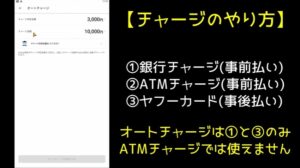
では、この3ステップの流れを実際の画面を見て行きながら説明して行きます。
PayPayの使い方を実際に画像を見せながら説明していきます。
PayPayではチャージをして行かないことには支払いはできません。
まず初めにチャージをします。
チャージをする方法はいくつかありますが、
まずはトップ画面のこチャージをタッチします。
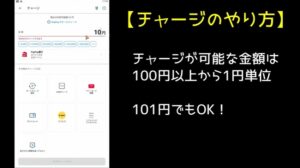
チャージをタッチすると、いくつか方法がでます。
僕はPayPay銀行を紐づけているのでこのような表示になってます。
それ以外にも、
☑︎オートチャージ設定
☑︎ATMチャージ
☑︎Yahooカード登録
☑︎ギフトカード
☑︎ヤフオクの売上での支払い
☑︎SoftBank
☑︎Yモバイルでの支払い
調査した結果、様々な方法でチャージすることができます。
代表的なチャージの方法は3つ。
☑︎銀行チャージ
☑︎ATMチャージ
☑︎Yahooカードチャージ
ちなみにこのオートチャージというのは、
銀行とかYahooカードとかを連動できるチャージ方法です。
〜支払いのやり方〜
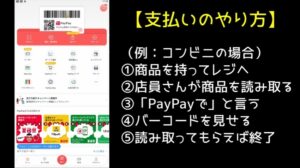
次に支払いです。支払いをするときはトップ画面で
バーコードもしくはQRコード。
店舗によって変わるのですが、
このどちらかを読み取ってもらうだけです。
例えばコンビニで商品を読み取ってもらって、
店員さん:「支払い何にしますか?」
自分:「PayPayで」
こんな感じで進みます。
アプリ起動させて読み取ってもらえば支払いが完了。
支払いが一瞬で終わります。
以上が基本的な使い方です。
チャージをしていただいて支払いをするだけ、
それだけでPayPayが使えるのでとても簡単。

次にPayPayのお得な使い方を説明します。
PayPayのお得な使い方を大きく分けて3つあります。
①PayPayクーポン
※このお得感を感じる名前が、なんか好き(黙れ)
これはポイントが付与されるクーポンなんですが、
取得した後に対象店舗の支払いの時に自動的にクーポンが適用されます。
わざわざ支払いの時にああそうだ。
クーポン使わなきゃって感じではなく。
※僕は、こういう時にクーポン出すのがめんどくて、
お金がない時からも「まあいいや」ってするタイプでした。
クーポンを取得しておけば、
その対象店舗で支払いをする時に自動的やってくれます。
そのクーポンは自動で適用されるので、
すごく使い勝手が良い。
※自動っていい響きですよね。
PayPayでは、いろんな使い方があります。
PayPayで利用できるクーポンというのを確認することもできるので、
みてみてください。
クーポンをタッチすると、このようにいろんなねクーポンが表示されます。
例えばよく行くお店とか、使えそうなものがあれば追加しておきましょう。
リンガーハットで10%OFFクーポンとかもあるので、
クーポンを取得してお得に買い物したり、飲食したりすることもできます。
②請求書払いもできる
PayPayでは、
☑︎電気
☑︎水道
☑︎ガス
☑︎自動車税
☑︎住民税
などの支払いでもPayPayを使うことができます。
そして、PayPayを使うことで、
本来はコンビニとか銀行ではポイントは付かないけど、
PayPayではポイントが付くと言うこと。
こういった料金や税金を払ってもポイントがつけれるので、
PayPayはすごくお得。
さらに家にいながら24時間いつでも支払いが可能です。
すごくお得すぎます。なのでこれを使わない手はないです。
※PayPayの営業みたいにオススメしていますが、
そんなことはないです(黙れ)
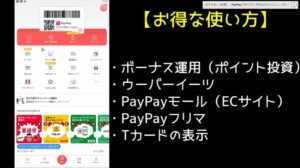
最後はPayPayステップと呼ばれるものを説明します。
これはPayPayボーナス還元率をアップできるサービスです。
通常であれば0.5%なんですが、
最大で1.5%までアップすることができます。
PayPayステップの詳細は、別記事でまた書きます。
また、これはまだ使っていないのですが
PayPay残高を投資信託のポイント投資みたいなこともできます。
それ以外にもUbereatsを頼めたり、
PayPayモールというECサイトでPayPayフリマも使えたりしますね。
あとはTカードの表示もできます。
※地味に便利
モバイルTカードというのがあり、
モバイルのTカードと連携をしておくと使えます。
昔からTカードをよく無くして再発行していたので
モバイル化はオススメ。
PayPayのこの画面からTカードを押すと、
Tポイントカードのバーコード。
こういったバーコードを表示させることもできます。
お店に行ってTカードとPayPayが両方使えるお店だった場合は、
まずは、Tカードを押してTポイントカードを表示させ、
TポイントつけてもらってからPayPayで支払いをする流れです。
これさえ知っておけば、
PayPayは大丈夫です。
お得なお小遣いライフを過ごしてください。
私のYouTubeでは、
副業の調査や、お小遣いの増やし方や紹介をしています↓
もしよろしければ、ぜひクリックしていただけると助かります↓
⇒ 今何位? <人気ブログランキング>
また、LINE友達も同時に募集しております↓
⇒ たっきーとLINE友達になる











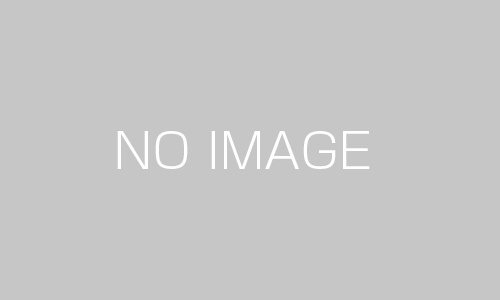
この記事へのコメントはありません。